用友g6固定资产管理
- 格式:ppt
- 大小:4.28 MB
- 文档页数:54

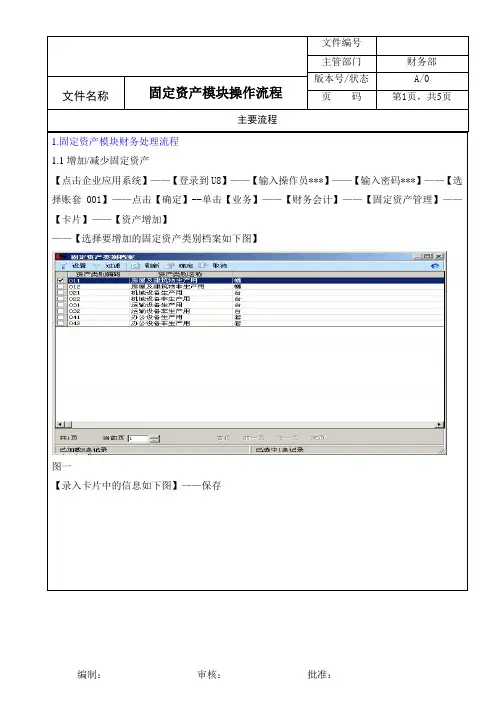
版本号/状态A/0文件名称固定资产模块操作流程页码第1页,共5页主要流程1.固定资产模块财务处理流程1.1增加/减少固定资产【点击企业应用系统】——【登录到U8】——【输入操作员***】——【输入密码***】——【选择账套001】——点击【确定】--单击【业务】——【财务会计】——【固定资产管理】——【卡片】——【资产增加】——【选择要增加的固定资产类别档案如下图】图一【录入卡片中的信息如下图】——保存版本号/状态A/0文件名称固定资产模块操作流程页码第2页,共5页主要流程图二1.2计提折旧【点击企业应用系统】——【登录到U8】——【输入操作员***】——【输入密码***】——【选择账套001】——点击【确定】--单击【业务】——【财务会计】——【固定资产管理】——【处理】——【计提本月折旧如下图】版本号/状态A/0文件名称固定资产模块操作流程页码第3页,共5页主要流程图三1.3批量制单【点击企业应用系统】——【登录到U8】——【输入操作员***】——【输入密码***】——【选择账套001】——点击【确定】--单击【业务】——【财务会计】——【固定资产管理】——【处理】——【批量制单】——【制单选择】——【制单设置】——【制单】版本号/状态A/0文件名称固定资产模块操作流程页码第4页,共5页主要流程图四1.4与总帐对帐【点击企业应用系统】——【登录到U8】——【输入操作员***】——【输入密码***】——【选择账套001】——点击【确定】--单击【业务】——【财务会计】——【固定资产管理】——【处理】——【对帐】图五1.5结帐版本号/状态A/0文件名称固定资产模块操作流程页码第5页,共5页主要流程【点击企业应用系统】——【登录到U8】——【输入操作员***】——【输入密码***】——【选择账套001】——点击【确定】--单击【业务】——【财务会计】——【固定资产管理】——【处理】——【结帐】图六。
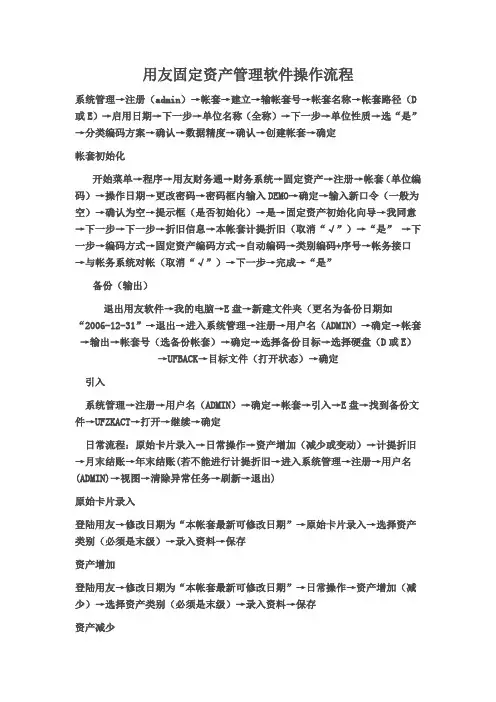
用友固定资产管理软件操作流程系统管理→注册(admin)→帐套→建立→输帐套号→帐套名称→帐套路径(D 或E)→启用日期→下一步→单位名称(全称)→下一步→单位性质→选“是” →分类编码方案→确认→数据精度→确认→创建帐套→确定帐套初始化开始菜单→程序→用友财务通→财务系统→固定资产→注册→帐套(单位编码)→操作日期→更改密码→密码框内输入DEMO→确定→输入新口令(一般为空)→确认为空→提示框(是否初始化)→是→固定资产初始化向导→我同意→下一步→下一步→折旧信息→本帐套计提折旧(取消“√”)→“是”→下一步→编码方式→固定资产编码方式→自动编码→类别编码+序号→帐务接口→与帐务系统对帐(取消“√”)→下一步→完成→“是”备份(输出)退出用友软件→我的电脑→E盘→新建文件夹(更名为备份日期如“2006-12-31”→退出→进入系统管理→注册→用户名(ADMIN)→确定→帐套→输出→帐套号(选备份帐套)→确定→选择备份目标→选择硬盘(D或E)→UFBACK→目标文件(打开状态)→确定引入系统管理→注册→用户名(ADMIN)→确定→帐套→引入→E盘→找到备份文件→UFZKACT→打开→继续→确定日常流程:原始卡片录入→日常操作→资产增加(减少或变动)→计提折旧→月末结账→年末结账(若不能进行计提折旧→进入系统管理→注册→用户名(ADMIN)→视图→清除异常任务→刷新→退出)原始卡片录入登陆用友→修改日期为“本帐套最新可修改日期”→原始卡片录入→选择资产类别(必须是末级)→录入资料→保存资产增加登陆用友→修改日期为“本帐套最新可修改日期”→日常操作→资产增加(减少)→选择资产类别(必须是末级)→录入资料→保存资产减少1、单击【卡片】菜单,选择【资产减少】。
2、选择要减少的资产,有两个方法:A如果要减少的资产较少或没有共同点,则通过输入资产编号或卡片号,然后单击〖增加〗,将资产添加到资产减少表中。
B如果要减少的资产较多并且有共同点,则通过单击〖条件〗,屏幕显示的界面与卡片管理中自定义查询的条件查询界面一样。

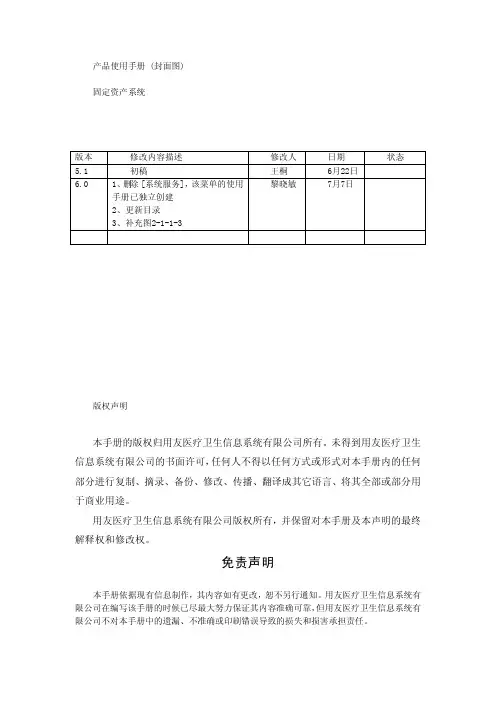

![[VIP专享]用友固定资产管理软件操作流程](https://uimg.taocdn.com/2343419eeff9aef8951e0609.webp)
用友固定资产管理软件操作流程2010-08-16 19:28:03| 分类:用友软件日常操作 | 标签:昆明用友|字号大中小订阅系统管理→注册(admin)→帐套→建立→输帐套号→帐套名称→帐套路径(D或E)→启用日期→下一步→单位名称(全称)→下一步→单位性质→选“是”→分类编码方案→确认→数据精度→确认→创建帐套→确定帐套初始化开始菜单→程序→用友财务通→财务系统→固定资产→注册→帐套(单位编码)→操作日期→更改密码→密码框内输入DEMO→确定→输入新口令(一般为空)→确认为空→提示框(是否初始化)→是→固定资产初始化向导→我同意→下一步→下一步→折旧信息→本帐套计提折旧(取消“√”)→“是”→下一步→编码方式→固定资产编码方式→自动编码→类别编码+序号→帐务接口→与帐务系统对帐(取消“√”)→下一步→完成→“是”备份(输出)退出用友软件→我的电脑→E盘→新建文件夹(更名为备份日期如“2006-12-31”→退出→进入系统管理→注册→用户名(ADMIN)→确定→帐套→输出→帐套号(选备份帐套)→确定→选择备份目标→选择硬盘(D或E)→UFBACK→目标文件(打开状态)→确定引入系统管理→注册→用户名(ADMIN)→确定→帐套→引入→E盘→找到备份文件→UFZKACT→打开→继续→确定日常流程:原始卡片录入→日常操作→资产增加(减少或变动)→计提折旧→月末结账→年末结账(若不能进行计提折旧→进入系统管理→注册→用户名(ADMIN)→视图→清除异常任务→刷新→退出)原始卡片录入登陆用友→修改日期为“本帐套最新可修改日期”→原始卡片录入→选择资产类别(必须是末级)→录入资料→保存资产增加登陆用友→修改日期为“本帐套最新可修改日期”→日常操作→资产增加(减少)→选择资产类别(必须是末级)→录入资料→保存资产减少1、单击【卡片】菜单,选择【资产减少】。
2、选择要减少的资产,有两个方法:A如果要减少的资产较少或没有共同点,则通过输入资产编号或卡片号,然后单击〖增加〗,将资产添加到资产减少表中。
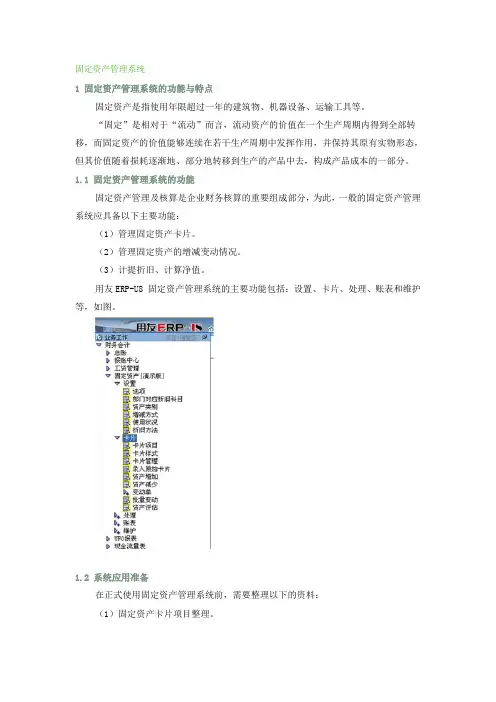
固定资产管理系统1 固定资产管理系统的功能与特点固定资产是指使用年限超过一年的建筑物、机器设备、运输工具等。
“固定”是相对于“流动”而言,流动资产的价值在一个生产周期内得到全部转移,而固定资产的价值能够连续在若干生产周期中发挥作用,并保持其原有实物形态,但其价值随着损耗逐渐地、部分地转移到生产的产品中去,构成产品成本的一部分。
1.1 固定资产管理系统的功能固定资产管理及核算是企业财务核算的重要组成部分,为此,一般的固定资产管理系统应具备以下主要功能:(1)管理固定资产卡片。
(2)管理固定资产的增减变动情况。
(3)计提折旧、计算净值。
用友ERP-U8 固定资产管理系统的主要功能包括:设置、卡片、处理、账表和维护等,如图。
1.2 系统应用准备在正式使用固定资产管理系统前,需要整理以下的资料:(1)固定资产卡片项目整理。
卡片项目是资产卡片上要显示的用来记录资产资料的栏目,如资产名称、原值、使用年限、折旧方法等是卡片最基本的项目。
(2)卡片样式整理。
卡片样式是指卡片的整个外观,包括其格式(是否有表格线、对齐形式、字号大小、字型等)、所包含的项目和项目的位置。
不同的企业所设的卡片的样式可能不同,同一企业对不同的资产,企业管理的内容和侧重点可能不同,所以系统提供卡片样式定义功能,增大了系统的灵活性。
(3)折旧方法整理。
系统给出了最常用的折旧方法:不提折旧、平均年限法(两种计算公式)、工作量法、双倍余额递减法、年数总和法。
如果不能满足要求,可整理出用户需要定义的折旧方法的名称和计算公式,以便在折旧方法定义时使用。
(4)资产类别整理。
资产一般要按类别管理,需要整理出本单位的固定资产是如何分类的,包括编码、名称及其净残值率、使用年限、计量单位、折旧方法等。
在使用本系统时必须进行资产类别设置。
(5)建账期初数据整理。
整理单位内所有资产截止建账月份的月初数据及其他资料,目的是为了将这些原始资料,主要是卡片及附属资料,录入系统,保持管理和核算的连贯性。
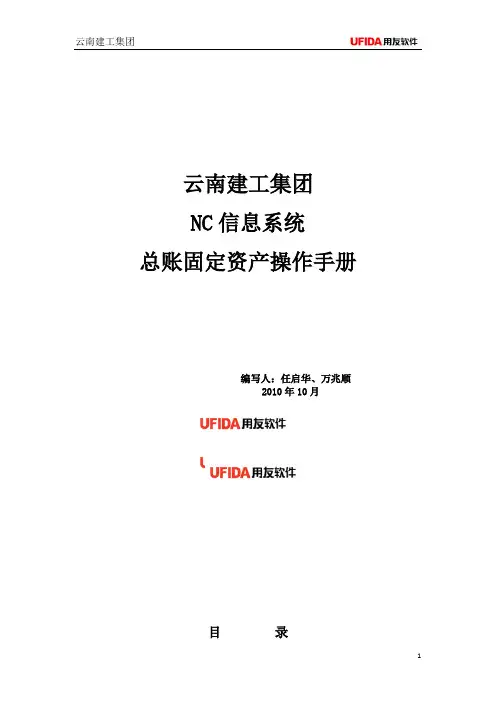
云南建工集团NC信息系统总账固定资产操作手册编写人:任启华、万兆顺 2010年10月目录1.系统设置 (2)1.1设置IE浏览器 (2)1.1.1设置可信任站点 (2)1.1.2设置弹出窗口阻止程序 (5)1.1.3注意事项 (6)1.2安装NC客户端插件 (6)2 固定资产 (7)2.1资产增加 (7)2.2卡片管理 (8)2.3资产变动 (11)2.4资产调拨 (14)2.4.1资产调出 (15)2.4.2资产调入 (17)2.5资产减少 (19)2.6计提折旧 (20)2.7结账 (21)3 会计平台 (22)3.1生成凭证 (22)3.2删除、修改凭证 (24)1.系统设置1.1设置IE浏览器登录NC系统之前需要首先设置浏览器,通过设置“可信任安全站点”和“弹出窗口阻止程序”可以完成整个设置过程。
1.1.1设置可信任站点上网经常使用到的工具,简称为IE浏览器,在电脑中显示为“e”字样图标。
双击桌面上打开IE浏览器,点击“工具”,选择“Internet选项”在“Internet选项”中点击“安全”页签,点击“受信任站点”,点击“站点”在弹出的站点对话框中,输入NC登录的IP地址,点击“添加”,注意“对该区域中的所有站点要求服务器验证(https:)”不打勾。
添加完毕后,点击“关闭”退出。
对受信任站点的安全级别可以设置为“中级”、“中低级”,点击“自定义级别”,“重置自定义设置”处,点击下拉箭头选择安全级别,设置完成后点击“确定”退出。
1.1.2设置弹出窗口阻止程序点击“隐私”页签,点击“设置”在弹出窗口阻止程序对话框中输入NC登录IP地址并添加,完成后点击“关闭”退出1.1.3注意事项系统中请勿安装“百度搜霸”、“雅虎通”、“3721”等浏览器恶意插件,如无法确认请使用“360安全卫士”软件对系统进行检查并清理。
1.2安装NC客户端插件系统提供两种安装方式:离线安装、在线安装。
建议采用离线安装方式,可以减少安装等待时间。
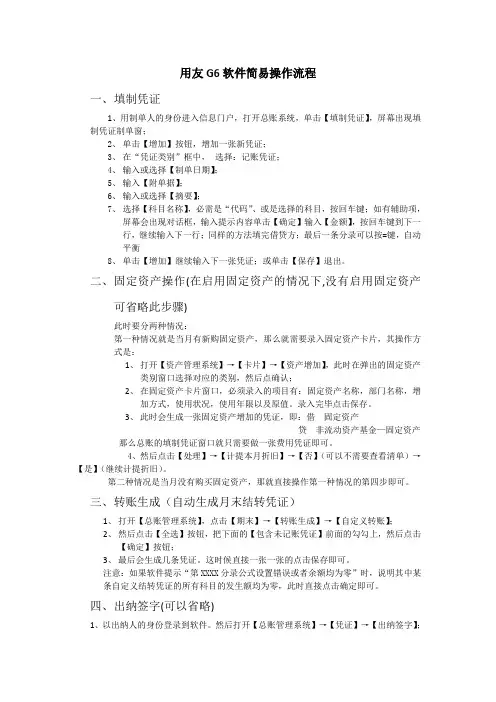
用友G6软件简易操作流程一、填制凭证1、用制单人的身份进入信息门户,打开总账系统,单击【填制凭证】,屏幕出现填制凭证制单窗;2、单击【增加】按钮,增加一张新凭证;3、在“凭证类别”框中,选择:记账凭证;4、输入或选择【制单日期】;5、输入【附单据】;6、输入或选择【摘要】;7、选择【科目名称】,必需是“代码”、或是选择的科目,按回车键;如有辅助项,屏幕会出现对话框,输入提示内容单击【确定】输入【金额】,按回车键到下一行,继续输入下一行;同样的方法填完借贷方;最后一条分录可以按=键,自动平衡8、单击【增加】继续输入下一张凭证;或单击【保存】退出。
二、固定资产操作(在启用固定资产的情况下,没有启用固定资产可省略此步骤)此时要分两种情况:第一种情况就是当月有新购固定资产,那么就需要录入固定资产卡片,其操作方式是:1、打开【资产管理系统】→【卡片】→【资产增加】,此时在弹出的固定资产类别窗口选择对应的类别,然后点确认;2、在固定资产卡片窗口,必须录入的项目有:固定资产名称,部门名称,增加方式,使用状况,使用年限以及原值。
录入完毕点击保存。
3、此时会生成一张固定资产增加的凭证,即:借固定资产贷非流动资产基金—固定资产那么总账的填制凭证窗口就只需要做一张费用凭证即可。
4、然后点击【处理】→【计提本月折旧】→【否】(可以不需要查看清单)→【是】(继续计提折旧)。
第二种情况是当月没有购买固定资产,那就直接操作第一种情况的第四步即可。
三、转账生成(自动生成月末结转凭证)1、打开【总账管理系统】,点击【期末】→【转账生成】→【自定义转账】;2、然后点击【全选】按钮,把下面的【包含未记账凭证】前面的勾勾上,然后点击【确定】按钮;3、最后会生成几条凭证。
这时候直接一张一张的点击保存即可。
注意:如果软件提示“第XXXX分录公式设置错误或者余额均为零”时,说明其中某条自定义结转凭证的所有科目的发生额均为零,此时直接点击确定即可。
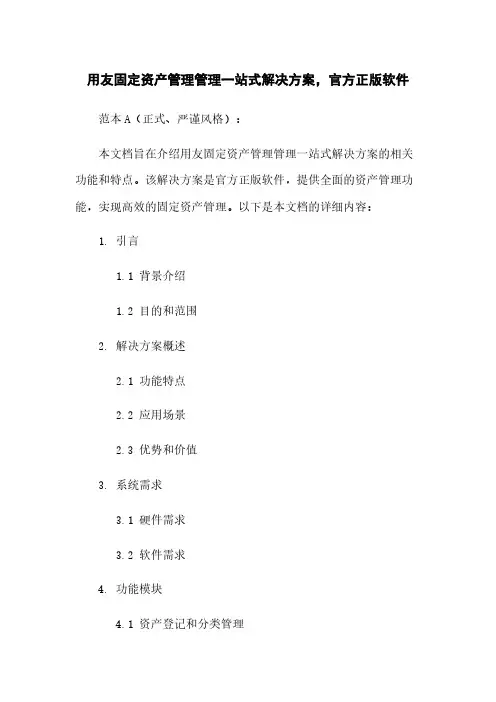
用友固定资产管理管理一站式解决方案,官方正版软件范本A(正式、严谨风格):本文档旨在介绍用友固定资产管理管理一站式解决方案的相关功能和特点。
该解决方案是官方正版软件,提供全面的资产管理功能,实现高效的固定资产管理。
以下是本文档的详细内容:1. 引言1.1 背景介绍1.2 目的和范围2. 解决方案概述2.1 功能特点2.2 应用场景2.3 优势和价值3. 系统需求3.1 硬件需求3.2 软件需求4. 功能模块4.1 资产登记和分类管理4.2 资产领用和归还管理 4.3 报废处置管理4.4 维修维护管理4.5 报表和统计分析5. 实施和培训5.1 实施准备5.2 实施流程5.3 培训内容和方式6. 支持和服务6.1 技术支持6.2 更新和升级6.3 售后服务7. 相关附件7.1 手册7.2 实施计划7.3 数据模板8. 法律名词及注释8.1 资产:指企业所拥有并用于生产经营活动的固定财产。
8.2 登记:指将资产的基本信息记录到系统中,形成资产档案。
8.3 领用:指将固定资产分配给指定的使用人员使用。
8.4 报废:指将无法继续使用或实现经济效益的资产退役。
8.5 维护:指对资产的例行保养和维修工作。
8.6 报表:指根据系统中的数据的相关统计和分析报告。
本文档涉及附件:1. 手册:详细介绍了系统的操作方法和注意事项。
2. 实施计划:列出了系统实施的时间表和具体步骤。
3. 数据模板:提供了导入资产数据的标准模板。
本文所涉及的法律名词及注释:1. 资产:在财产法中指的是具有价值、能够为其所有人带来经济利益并能够转让的实物或非实物。
2. 登记:在法律上指的是记录、备案或证明某个事实或权益的行为。
3. 领用:在合同法中指的是出借人将借款给借款人并取得利息的行为。
4. 报废:在环境保护法中指的是将不再使用的物品或材料进行废弃处理的行为。
5. 维护:在民事法中指的是对物品进行正常保养和修复的行为。
6. 报表:在会计法中指的是按照一定格式和要求编制的反映企业财务状况和经营成果的报告。